Variáveis são expressões que podem receber valores diferenciados conforme a situação.
As variáveis são utilizadas:
- Em módulos com valores propostos. Para cada valor proposto é informado na variável o valor da referência, código ou outra informação relevante;
- Para complementar informações na descrição e/ou abreviaturas;
- Para montar referências.
Em alguns casos é necessário utilizar variáveis para compor as informações de Descrição, Abreviatura e Referência.
Abaixo, seguem procedimentos sobre Variáveis:
- Declarar Variáveis
- Cadastrar Variáveis para Módulos com Valores Propostos
- Utilizar as Variáveis na Abreviatura ou Descrição
Declarar Variáveis
As variáveis são declaradas na aba Valores Propostos, da aba Principal de grupos ou subgrupos selecionados e estarão disponíveis em quaisquer itens que pertençam ao grupo ou subgrupo.
Para declarar variáveis:
1. Acesse o menu Cadastro – Módulos.
2. Selecione a Linha de Modulação na Árvore de Navegação.
3. Na aba Dimensionamento, e acesse Variáveis.
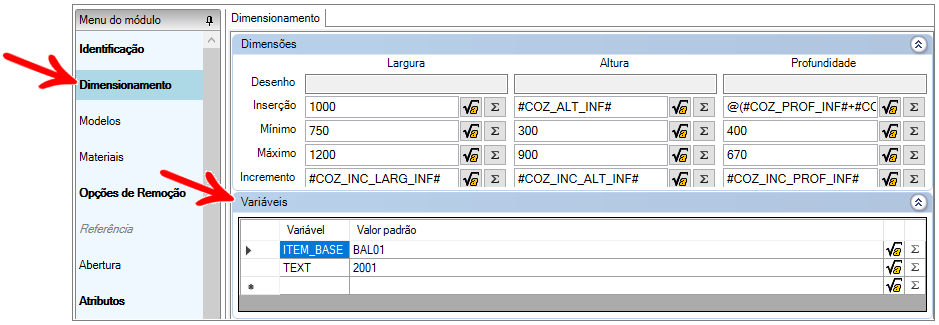
4. Digite os nomes da variáveis desejadas nas linhas da coluna Variável. Uma variável por linha.
5. Após realizar as alterações, clique no ícone Atualizar, no cabeçalho.
Cadastrar Variáveis para Módulos com Valores Propostos
Para cada valor proposto definido em um módulo é possível configurar características para serem visíveis na abreviatura, descrição ou referência do item.
Para utilizar variáveis em módulos com valores propostos:
1. Selecione na Árvore de Navegação o módulo que possui Valores Propostos.
2. Escolha a aba Dimensões, na aba Principal.
3. Na área de Valores Propostos, à direita das colunas de dimensões, haverá uma coluna com o nome de cada variável criada.
Clique aqui para verificar como proceder para cadastrar Valores Propostos.
4. Informe para cada valor proposto o valor equivalente da variável, conforme desejado.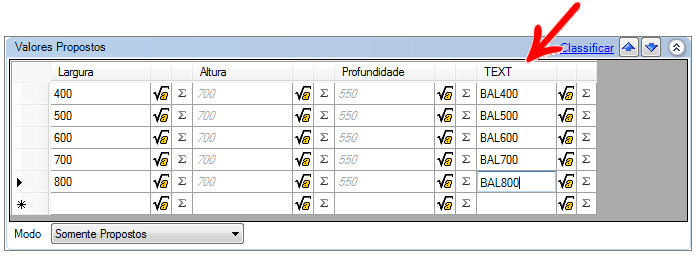
5. Após realizar as alterações, clique no ícone Atualizar, no cabeçalho.
Utilizar as Variáveis na Abreviatura ou Descrição
Módulos criados com ou sem valores propostos podem utilizar variáveis para completar suas abreviaturas e/ou descrições.
1. Acesse o menu Cadastro – Módulos.
2. Localize o módulo que deseja alterar na Árvore de Navegação.
3. Na aba Principal, no campo Abreviatura ou Descrição clique no ícone do Editor de Fórmulas ao final da linha.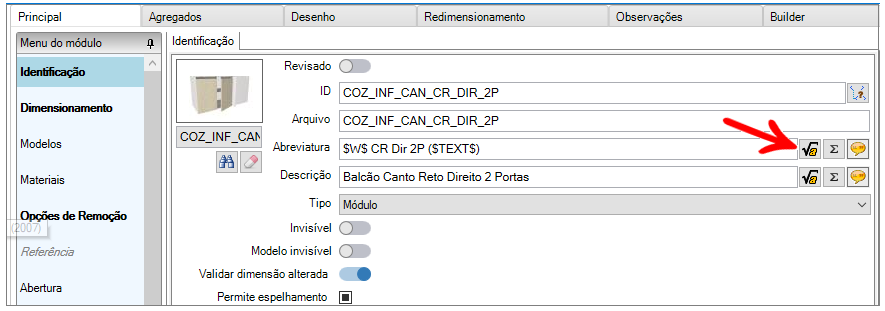
4. Na tela do Editor de Fórmulas, arraste a aba para a direita e acesse a opção Variáveis Propostas.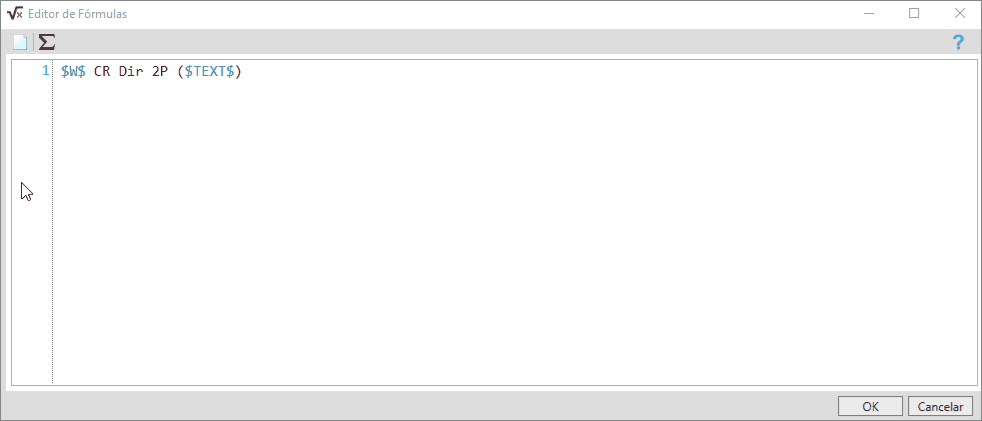
5. Dê duplo clique na variável desejada, em seguida clique em OK. Se desejar, poderá colocar a variável entre parênteses ou após hífen para separar o valor retornado.
IMPORTANTE: sempre que a variável utilizada diferir de $TEXT$, deve ser utilizado “D.” como prefixo e, ao inserir pelo editor de fórmulas, conforme imagem acima, a variável já entrará no campo com este prefixo.
Exemplo: CODE = $D.CODE$
6. Após realizar as alterações, clique no ícone Atualizar, no cabeçalho.